Visual Studio2005入门视频教程
- 格式:doc
- 大小:31.00 KB
- 文档页数:3
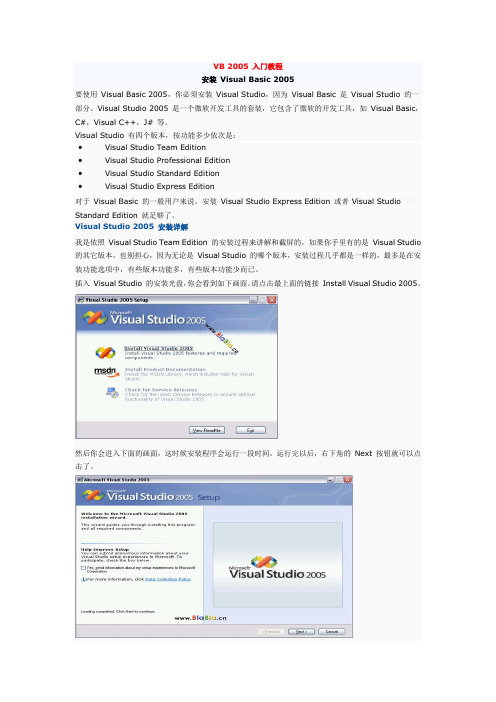
VB 2005 入门教程安装Visual Basic 2005要使用Visual Basic 2005,你必须安装Visual Studio,因为Visual Basic 是Visual Studio 的一部分。
Visual Studio 2005 是一个微软开发工具的套装,它包含了微软的开发工具,如Visual Basic,C#,Visual C++,J# 等。
Visual Studio 有四个版本,按功能多少依次是:∙Visual Studio Team Edition∙Visual Studio Professional Edition∙Visual Studio Standard Edition∙Visual Studio Express Edition对于Visual Basic 的一般用户来说,安装Visual Studio Express Edition 或者 Visual Studio Standard Edition 就足够了。
Visual Studio 2005 安装详解我是依照Visual Studio Team Edition 的安装过程来讲解和截屏的,如果你手里有的是Visual Studio 的其它版本,也别担心,因为无论是Visual Studio 的哪个版本,安装过程几乎都是一样的,最多是在安装功能选项中,有些版本功能多,有些版本功能少而已。
插入Visual Studio 的安装光盘,你会看到如下画面。
请点击最上面的链接Install Visual Studio 2005。
然后你会进入下面的画面,这时候安装程序会运行一段时间,运行完以后,右下角的Next 按钮就可以点击了。
点击Next 按钮之后,你会被要求填写product key,请将I accept the terms of the License Agreement 勾上,然后填上你的 product key。

学习使用VisualStudio进行程序开发的入门教程第一章:Visual Studio简介Visual Studio是一个由微软公司开发的集成开发环境(IDE),用于编写、调试和部署各种应用程序,包括桌面、移动、Web和云应用等。
它是开发者们非常重要的工具之一,拥有强大的功能和丰富的扩展性。
本章将介绍Visual Studio的基本概念和使用方法。
1.1 Visual Studio的版本选择Visual Studio有多个版本可供选择,包括Community(社区版)、Professional(专业版)和Enterprise(企业版)等。
不同的版本提供了不同的功能和定价策略。
对于初学者来说,Community 版是一个理想的选择,它提供了免费的使用权限,并且可以满足绝大部分的开发需求。
1.2 Visual Studio的安装安装Visual Studio需要从微软官方网站下载安装程序,并按照向导进行操作。
在安装过程中,需要选择所需的开发工作负载(Workload),如通用的.NET开发工作负载、Web开发工作负载或移动开发工作负载等。
此外,还可以选择安装额外的组件和工具。
安装完成后,即可开始使用Visual Studio进行程序开发。
第二章:Visual Studio的基本功能Visual Studio提供了丰富的功能,包括代码编辑器、调试器、版本控制、自动完成等。
本章将介绍一些常用的基本功能和操作方法。
2.1 代码编辑器Visual Studio的代码编辑器具有强大的功能,能够提供语法高亮、代码补全、智能感知等特性。
在编辑器中,可以编写各种编程语言的代码,如C#、Java、Python等。
同时,还可以进行代码重构、查找替换等操作。
2.2 调试器调试器是程序开发中非常重要的工具,它可以帮助开发者找到代码中的错误和问题。
Visual Studio提供了强大的调试功能,可以对代码进行单步调试、断点调试等,帮助查找和修复程序中的错误。
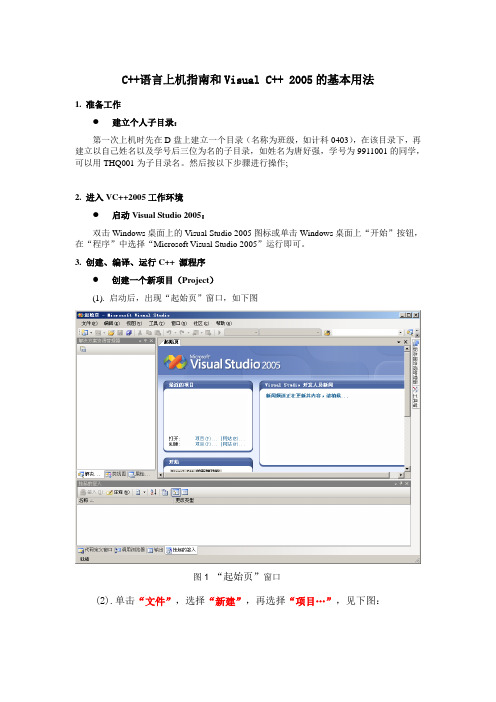
C++语言上机指南和Visual C++ 2005的基本用法1. 准备工作●建立个人子目录:第一次上机时先在D盘上建立一个目录(名称为班级,如计科0403),在该目录下,再建立以自己姓名以及学号后三位为名的子目录,如姓名为唐好强,学号为9911001的同学,可以用THQ001为子目录名。
然后按以下步骤进行操作;2. 进入VC++2005工作环境●启动Visual Studio 2005:双击Windows桌面上的Visual Studio 2005图标或单击Windows桌面上“开始”按钮,在“程序”中选择“Microsoft Visual Studio 2005”运行即可。
3. 创建、编译、运行C++ 源程序●创建一个新项目(Project)(1). 启动后,出现“起始页”窗口,如下图图1 “起始页”窗口(2).单击“文件”,选择“新建”,再选择“项目…”,见下图:(3).出现"新建项目"对话框,在左窗口选择"Visual C++"下的"Win32",在右窗口选择"Win32控制台应用程序"。
然后在窗口下方输入项目名称HelloProjcet,输入项目的位置(如:D:\计科0403\THQ001),并将解决方案的名称更改为HelloSolution,然后单击"确定",见下图:(4) 在出现的窗口中,在左边单击"应用程序设置",在右边"附加选项"中勾选"空项目",见下图。
为项目添加源文件(1).在“解决方案资源管理器”窗口选中新建的项目HelloProjcet,并右击它,然后在右击菜单中选择“添加”,再选择“新建项…”,见下图:(2).在出现的对话框中的右窗口选择"C++ 文件"。
然后输入文件名称hello,单击"添加",见下图:(2).在出现的窗口编辑源文件,并保存,文件内容见下图:编译连接和运行源程序(1).选择“生成”菜单,单击下拉菜单中的“生成HelloProject”,这时系统开始对当前的源程序进行编译和连接。
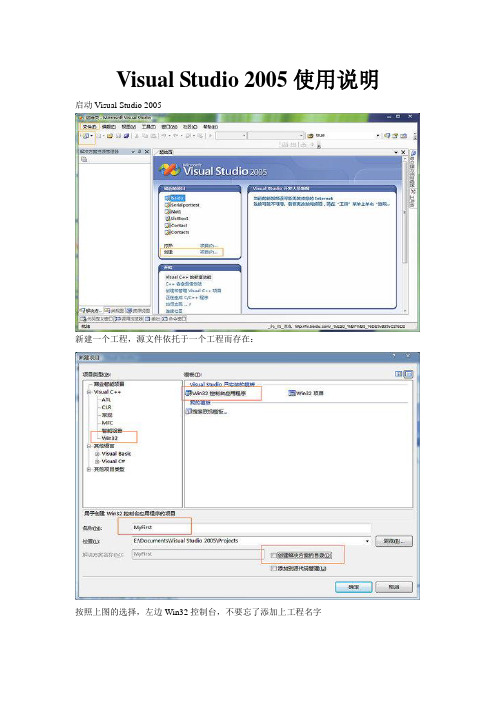
Visual Studio 2005使用说明启动Visual Studio 2005新建一个工程,源文件依托于一个工程而存在:按照上图的选择,左边Win32控制台,不要忘了添加上工程名字下一步左边解决方案资源管理器中应该已经存在了一个工程,现在要添加一个C++文件:(在附加选项中选择空项目,系统不会再项目中添加基本文件)如下图,右击源文件》添加》新建项。
也可以选择已经存在的文件。
出现对话框选择C++文件(CPP),输入文件名。
可以通过顶部菜单的选项来编译和运行程序。
如果要添加头文件、类都可以采用上面的方法1.工程文件组织规范一个工程往往包含很多很多文件(*.h,*.cpp,*.inc,*.lib,资源文件等),向工程中加入文件或删除工程中的文件要慎重,避免把工程损坏。
工程中不起作用的文件或类应删除,工程目录下的非工程文件也应该移走,保持工程的清洁,避免混淆难于管理。
工程文件如果很多,应归类。
在VC环境下,建议将常用的头文件全部放入stdafx.h中,而在每个cpp开始处嵌入stdafx.h。
避免头文件的交叉引用,如果有严重的交叉引用,适当使用类的声明。
将独立性比较强的模块抽出来,做成DLL,控件或COM组件,该模块可单独编写和测试,也增强了其可重用性。
一个比较大的工程应留有一定的消息接口或插件接口等。
工程的版本控制要严格,版本格式为xx.xx.xx,必要时使用Build次数或日期。
高版本尽量兼容低版本的用法、数据或协议。
工程的编译宏定义和工程参数设置应正确,每作一个新工程时应检查工程参数是否正确。
建议字节对齐方式为1字节对齐。
工程文件应经常备份,备份时注明备份日期和主要增加的功能。
2.类组织规范类一般有两个文件,一个头文件,一个实现体CPP。
类力求封装好,严格区分public,private,protect等作用域,如果一个函数与本类有莫大的关系,可以作为该类的静态成员函数,不用或少用友元函数等破坏类封装性的方法和技巧。

Visual C++ 2005教程目录第一章:Windows程序开发简介 (2)DOS中用户使用软件的方式 (2)Windows中用户使用软件的方式 (3)Windows中程序运行的机制 (4)第二章:Windows编程初步 (6)第一个程序 (6)查看系统库函数的帮助说明 (19)设置控件的属性 (20)完成的程序 (24)输入数据的控件 (26)第三章:Windows编程进阶 (33)列表框控件 (34)单选框控件 (36)组合框控件 (37)复选框控件 (40)列表框控件 (44)图片控件 (48)更多的功能 (49)完整的示例代码 (50)第四章:Windows图形编程 (61)创建菜单 (61)创建工具条 (67)绘制图形 (74)第五章:数据库编程 (80)数据库简介 (80)数据库的建立 (80)ODBC数据源的设置方法 (86)数据库的访问方法 (91)一个实际的例子 (95)第六章:线程机制 (114)线程的概念 (114)线程的状态 (114)线程的优先级 (115)线程的创建和管理 (116)一个演示示例 (117)前台线程和后台线程 (119)线程优先级 (120)挂起线程和恢复线程 (121)终止线程 (121)时钟线程 (122)第七章:网络编程 (123)TCP/IP协议原理介绍 (123)Internet概述 (123)TCP/IP协议 (124)网络应用程序的运行模式 (127).NetFrameWork中的Socket类库 (128)访问网页 (132)一个聊天程序 (132)第一章Windows程序开发简介开发运行在Windows操作系统中的软件需要掌握关于Windows系统下编程的技术,现在业界有多种成熟的Windows开发技术,在本书中,将介绍使用.Net Framework来开发Windows 软件。
那什么是.Net Framework呢?简单的说.Net Framework就是一个C++的类库,专门用来简化Windows程序设计的。
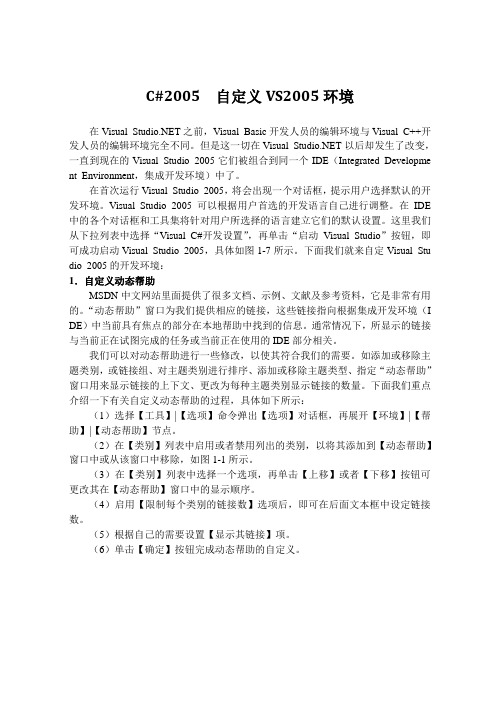
C#2005 自定义VS2005环境在Visual 之前,Visual Basic开发人员的编辑环境与Visual C++开发人员的编辑环境完全不同。
但是这一切在Visual 以后却发生了改变,一直到现在的Visual Studio 2005它们被组合到同一个IDE(Integrated Developme nt Environment,集成开发环境)中了。
在首次运行Visual Studio 2005,将会出现一个对话框,提示用户选择默认的开发环境。
Visual Studio 2005可以根据用户首选的开发语言自己进行调整。
在IDE 中的各个对话框和工具集将针对用户所选择的语言建立它们的默认设置。
这里我们从下拉列表中选择“Visual C#开发设置”,再单击“启动Visual Studio”按钮,即可成功启动Visual Studio 2005,具体如图1-7所示。
下面我们就来自定Visual Stu dio 2005的开发环境:1.自定义动态帮助MSDN中文网站里面提供了很多文档、示例、文献及参考资料,它是非常有用的。
“动态帮助”窗口为我们提供相应的链接,这些链接指向根据集成开发环境(I DE)中当前具有焦点的部分在本地帮助中找到的信息。
通常情况下,所显示的链接与当前正在试图完成的任务或当前正在使用的IDE部分相关。
我们可以对动态帮助进行一些修改,以使其符合我们的需要。
如添加或移除主题类别,或链接组、对主题类别进行排序、添加或移除主题类型、指定“动态帮助”窗口用来显示链接的上下文、更改为每种主题类别显示链接的数量。
下面我们重点介绍一下有关自定义动态帮助的过程,具体如下所示:(1)选择【工具】|【选项】命令弹出【选项】对话框,再展开【环境】|【帮助】|【动态帮助】节点。
(2)在【类别】列表中启用或者禁用列出的类别,以将其添加到【动态帮助】窗口中或从该窗口中移除,如图1-1所示。
(3)在【类别】列表中选择一个选项,再单击【上移】或者【下移】按钮可更改其在【动态帮助】窗口中的显示顺序。
Microsoft Visual Studio 2005 简体中文版安装教程图解
文章教大家如何安装vs2005,步骤详细,适合新手。
下载软件:vs2005镜像安装包,虚拟光驱(因为安装包是镜像iso文件所以需要虚拟光驱来安装)
第一步:先装好虚拟光驱,然后用虚拟光驱打开你下载的vs2005镜像安装包。
点击下一步…
同意条款,继续下一步。
/channel/1.html
不好的一点,不能修改安装目录,默认是c盘。
接下来你可以去泡杯咖啡慢慢等了。
咖啡也喝完了,这时vs2005已经安装成功,接下来要装msdn帮助文档选择第一幅图片上的第二项,“安装产品文档”
点击下一步,
继续下一步
继续下一步。
点击安装按钮开始安装。
成功安装完毕,至此vs2005 msdn都成功安装!
http:/ //index.php/website/view/id/59912/showall/ y 文章来源:iT人家() 原文地址:775974242/2010/0815/423.html。
案例1:怎样用Microsoft Visual Studio 2005创建一个网站一、启动Microsoft Visual Studio 2005首先单击后单击或者单击后在所在程序中找到Microsoft Visual Studio 2005程序组,在程序组中单击Microsoft Visual Studio 2005,如下图所示:稍候即可出现Microsoft Visual Studio 2005起始页,如下图所示:在起始页中,有最近的项目,也打开(项目、网站)、创建(项目、网站),如下图所示:项目即是Windows应用程序,网站即是Web应用程序,本案例创建一个网站,即Web应用程序,所以单击创建后面的网站,出现如下图所示的窗口:在Visual Studio已安装的模板中选择网站,位置文本框中输入保存位置,如:E:\WebSite1,在语言下拉列表框中选择Visual Basic,如下图所示:单击确定,稍后出现Visual Studio 2005界面,如下图所示:1)标题栏2)菜单栏3)常用工具栏4)设计/源代码窗口5)错误列表窗口6)工具箱7)解决方案管理器窗口8)属性窗口三、HelloWorld的制作1)在页设计模式,添加一个标签控件到页面,方法为打开工具箱,双击Label(标签)工具或拖动Label(标签)工具到设计窗体,如下图所示:2)上述操作完成后,设计窗口和属性如下图所示:设置窗体属性窗体3)给Label(标签)的Text属性赋值两种方法:方法一:使用属性窗口A)属性窗体找到标签的Text属性B)输入标签的Text属性值:HelloWorld上述操作完成后,设计窗体如下图所示:方法二:A)转换到代码模式,有两种方法:(1)设计窗口Default.aspx空白处双击,设计窗口和项目管理窗口变为如下图所示:设计窗口项目管理窗口(2)项目管理器窗口单击查看代码按钮,设计窗口和项目管理窗口变为如下图所示:设计窗口项目管理窗口类名下拉列表框中选择(Page个事件),如下图所示:事件或方法下拉列表框中选择Load事件,如下图所示:代码窗口如下图所示:设计窗口B)代码窗体C)输入代码后,代代窗口如下图所示:需要输入的代码:Label1.Text = "HelloWorld",其中:Label1为标签的ID(或名字)Text为标签的属性" HelloWorld"为标签Text属性的值4)单击常用工具栏启动按钮或调试菜单选择启动调试菜单项、或按快捷键F5,将启动调试:出现未启用调试对话框,如下图所示:选择修改Web.config文件以启用调试,即单击“确定”,得到运行结果,如下图所示:5)停止调试,关闭IE窗口或单击常用工具栏停止调试按钮、或选择调试菜单中的停止调试选项:6)保存HelloWorld项目单击常用工具栏全部保存按钮、或选择文件菜单中全部保存选项:保存后的效果如下图所示:四、关闭项目,关闭Visual Studio 20051)关闭HelloWorld项目2)用任何一种关闭窗口的方法都可以关闭Visual Studio 2005小结:本案例要求掌握两个内容:一是熟悉的界面,二是会创建网站。
Visual Studio2005入门视频教程
(注:本节为文字部分。
其他章节均为视频部分)
废话不多说了,直接进入正题!
1.操作系统,只能是微软的window2000/xp/2003/NT 任意一种!
2.安装SqlServer ,
在默认的情况下,SQL2000企业版只适用于Server系统。
使用SQL2000光盘安装SQL2000的时候(直接点击光盘根目录下的autorun.exe),根据提示,自检系统不是SERVER版,SQL2000服务器不能安装,只提示安装客户端工具。
在SQL2000光盘中,找到MSDE目录,运行setup.exe。
这就是SQL2000服务器的安装程序,进行安装。
安装以后重启系统,在任务栏可以看见SQL2000服务图标,SQL2000服务以启动。
打开企业管理器,试用SA用户连一下看看,SA用户登陆失败?
开始菜单- 运行regedit
修改注册表:
[HKEY_LOCAL_MACHINE\SOFTWARE\MICROSOFT\MSSQLSERVER\MSSQ LSERVER],
这个项里面有一个键值LoginMode,默认下,值是1,现在将值改为2。
重新启动计算机。
3,安装vs2005(vs2005的安装是一件令人心碎至极的事,除非你运气特别好,否则的话建议你选个心情特好的日子去装,否则我不能保证你不砸电脑!
下面是我哦搜集的网上别人写的安装过程!安装建议你最好用绝对绝对绝对干净的系统,先装SQL2000/2005,再装VS 2005!!
Visual Studio 2005 安装经验谈
看到这题目,我都有点不自信.你用了Visual Studio 2005才几天啊?的确,关于编程我还是新手,不过这几天重复进行的Visual Studio 2005安装,到安装失败,再到解决问题,再安装,往返3次,下载Visual Studio 2005安装包共3个(自己想想一个有多大),耗时一个星期.论坛发帖求助无数,资料文档也看了一些(还有一篇英文的,看得很吃力).总算是解决了安装问题.别说,Visual Studio 2005的安装还真不简单,我安装时就遇到两个.最后也总算是解决了.这里拿来和大家分享一下.
一.安装路径出错
首先看故障图
出现警告,无法继续安装.这个故障卡了我好几天,最后尝试各种办法使得向导继续.经过分析,以下情况必须全部满足才能解决次问题
1.磁盘空间一定要足.这个不是我的问题,我每个盘都有10G以上的盈余.但是还是要注意一下
2.程序文件夹及临时文件的写权限.这个问题也容易发现.但是不知为何,我在文件夹选项中取消勾选只读后再打开仍勾选只读,不过和直接勾选只读不太一样(Windows经典主题显示的是一个模糊的对勾,Windows XP主题显示的是一个实方块.但两个都不是空白).这个的解决办法是:取消勾选后,点击"应用",而不是"确定",这样,属性面板不会关闭.设置完后千万不要关闭文件夹的属性面板
3.一定具有管理员权限!这个很容易产生误解,以为自己创建的管理员权限就可以.我刚开始也这么认为,但随着分析的深入,我发现只有一个账户可以安装下去,这就是----Administrator.对!就是它,我们在安装XP过程中就创建的账户,而不是安装完第一次重启后自己添加的账户.这个需要特别注意
4.一定要关闭所有能关闭的程序,是的,所有.我在安装时为了图方便,没有关掉McAfee(好几个进程呢!),结果呢,出现上图的情况了,于是关闭了所有能关闭但不影响Windows正常运行的程序.再试,可以安装了
好了,经过如上的摸索,VS2005终于乖乖地开始安装了
本以为我的苦难的安装之旅就要结束时,又出现状况了---
二.安装后出现"包无法加载"的情况
这个问题可贯穿我安装VS这一个星期,具体情况就是运行程序时弹出许多类似于如图的错误窗口,VS2005根本无法使用
这个经过多方的查阅资料文档,找到解决方案,具体请参见我的另一篇文章
/lester/archive/2006/07/22/14011.html
但是那个MS的技术文档也有错误,我们只参见它的第一条方案应该就能解决问题,至少我的问题是解决了
顺序如下:
1.运行ttool.exe.这个程序我在上面给出的文章链接中有下载地址,打开后会出现license界面,点击"Yes"即可
2.在第二步中只选中"Uninstall Visual Studio components",点击"Scan"进行扫描,扫描完成后进入第三步
3.打开"添加和删除程序".删除VS2005以及周边程序.卸载顺序也有讲究?.先卸载Visual Studio 2005的主程序.再卸载有关SQL 2005的程序,下来卸载.Net Framework一类的程序,最后卸载其他程序.不要按照其他顺序卸载,打乱顺序的后果我可没试,总之对系统不好
4.再次打开ttool.exe,在刚才的第二步中只选中"Find and fix problems",点击"Scan",扫描是否还有其他错误,如果没有进入下一步
5.重启,重新安装VS2005(可别忘了一中的注意事项哦!)应该就可以安装成功了
终于,激动人心的环面出现,测试了一下,VS2005运行正常!。